Kodek wideo koduje sygnały cyfrowe, dzięki czemu odtwarzacze multimediów mogą poprawnie odtwarzać filmy. W związku z tym w przypadku niektórych filmów, które użytkownicy próbują odtworzyć, pojawiają się komunikaty o błędach odtwarzacza multimedialnego.
Dotyczy to w szczególności programu Windows Media Player, który nie zawiera wbudowanej obsługi kodeków. Gdy brakuje wymaganego kodeka do odtwarzania wideo, mogą pojawić się następujące komunikaty o błędach WMP:
- „Do odtworzenia tego pliku wymagany jest kodek.”
- „Program Windows Media Player nie może odtwarzać, nagrywać, zgrywać ani synchronizować pliku, ponieważ wymagany kodek audio nie jest zainstalowany na komputerze.”
Użytkownicy programu Windows Media Player będą musieli zainstalować nowy kodek, aby odtwarzać określone formaty wideo, gdy pojawi się jeden z powyższych komunikatów o błędach. To właściwie jedyna poprawka dla jednego z dwóch powyższych komunikatów o błędach WMP. Zamiast tego użytkownicy mogą wypróbować alternatywne odtwarzacze multimedialne.
Jak mogę naprawić Aby odtworzyć ten film, potrzebujesz nowego błędu kodeka?
- Wybierz opcję Pobierz kodeki automatycznie
- Dodaj pakiet kodeków K-Lite do systemu Windows
- Zainstaluj wymagany kodek przez VideoInspector
- Odtwórz wideo za pomocą alternatywnego odtwarzacza multimedialnego
1. Wybierz opcję Pobierz kodeki automatycznie
Użytkownicy Windows XP lub Vista, którzy nadal korzystają ze starszej wersji Windows Media Player 11, mogą wybrać automatyczne pobieranie kodeków.
Następnie pojawi się monit o zainstalowanie kodeka, gdy użytkownicy spróbują odtworzyć swoje filmy, z których mogą wybrać instalację potrzebnego kodeka. Więc wybierając Pobierz kodeki automatycznie opcja to jedna rozdzielczość bardziej konkretnie dla WMP 11. W ten sposób użytkownicy mogą wybrać to ustawienie.
- Otwórz odtwarzacz wideo Windows Media Player 11.
- Kliknij Teraz gra i wybierz Więcej opcji.
- Następnie wybierz Gracz patka.
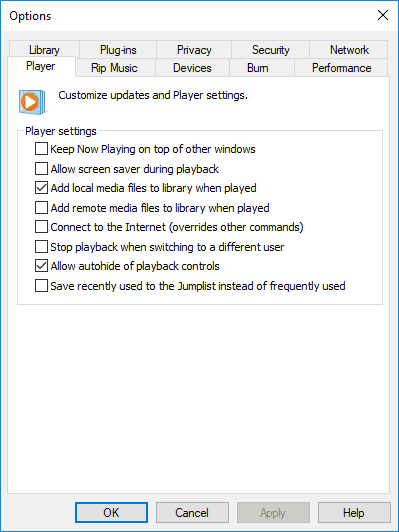
- Wybierz Pobierz kodek automatycznie opcja na karcie Gracz.
Użytkownicy programu Windows Media Player 12 nie mogą wybrać Pobierz kodeki automatycznie opcja na karcie Gracz. Mogą jednak nadal konfigurować oprogramowanie, aby uzyskać więcej regularnych automatycznych aktualizacji. Wybierz opcję Raz dziennie dla najbardziej regularnych aktualizacji.
2. Dodaj pakiet kodeków K-Lite do systemu Windows
Kodek A jest wymagany do odtworzenia tego błędu pliku, który najprawdopodobniej powstanie dla użytkowników, którzy nie zainstalowali K-Lites Code Pack. K-Lite zawiera wszystkie najpopularniejsze kodeki multimedialne, które zapewnią, że WMP może odtwarzać większość bardziej standardowych formatów plików wideo.
Ten pakiet kodeków został ostatnio zaktualizowany w marcu 2019 r. (W momencie pisania). Dlatego zainstalowanie K-Lite prawdopodobnie rozwiąże większość komunikatów o błędach kodeków WMP.
Kliknij Pobieranie na stronie K-Lite Mega Codec Pack, aby zapisać kreatora konfiguracji K-Lite. Następnie użytkownicy mogą otworzyć kreatora konfiguracji K-Lite z folderu, w którym go zapisali.
Kliknij Kolejny a następnie wybierz Prosty tryb zainstalować K-Lite z zalecanymi ustawieniami domyślnymi. Następnie użytkownicy mogą klikać Kolejny dopóki nie dotrą zainstalować opcja. Kliknij zainstalować skończyć.
3. Zainstaluj wymagany kodek przez VideoInspector
Jednak jeśli komunikaty o błędach kodeków nadal pojawiają się nawet po zainstalowaniu K-Lite, użytkownicy muszą znaleźć kodek, który umożliwia odtwarzanie niektórych bardziej niejasnych formatów plików wideo. W tym celu przydatne może być oprogramowanie VideoInspector.
VideoInspector to darmowe oprogramowanie zapewniające szczegółowe informacje na temat filmów. To oprogramowanie poinformuje użytkowników, czy zainstalowany jest wymagany kodek wideo i udostępni linki do pobrania dla kodeków.
- Kliknij Pobieranie na stronie VideoInspector, aby uzyskać instalator tego oprogramowania.
- Otwórz kreatora konfiguracji dla VideoInspector aby dodać to oprogramowanie do systemu Windows.
- Następnie otwórz okno VideoInspector pokazane bezpośrednio poniżej.

- Kliknij Przeglądaj przycisk, aby wybrać wideo, które zwraca kodek Kodek jest wymagany do odtworzenia tego komunikatu o błędzie pliku.
- Pole Kodek w tym oknie będzie zawierać krzyżyk, aby podkreślić brak wymaganego kodeka dla wybranych filmów. Użytkownicy mogą następnie kliknąć Pobieranie link w tym polu, aby zainstalować wymagany kodek.
4. Odtwórz wideo za pomocą alternatywnego Media Player
Istnieją jednak lepsze alternatywy dla WMP, które mogą odtwarzać prawie wszystkie formaty plików wideo bez potrzeby ręcznej instalacji pakietów kodeków. Są to odtwarzacze multimedialne, które zawierają wbudowane kodeki i są ogólnie oprogramowaniem darmowym. Więc kto potrzebuje Windows Media Player?
VLC to odtwarzacz wideo typu open source, do którego zwraca się wielu użytkowników, gdy nie mogą odtworzyć filmu za pomocą alternatywnego oprogramowania. Jednak 5KPlayer i KMPlayer to dwa inne, które są prawie uniwersalnymi odtwarzaczami multimedialnymi. Tak więc sprawdź alternatywne odtwarzacze multimediów dla WMP, które Microsoft wycofuje na rzecz aplikacji UWP.
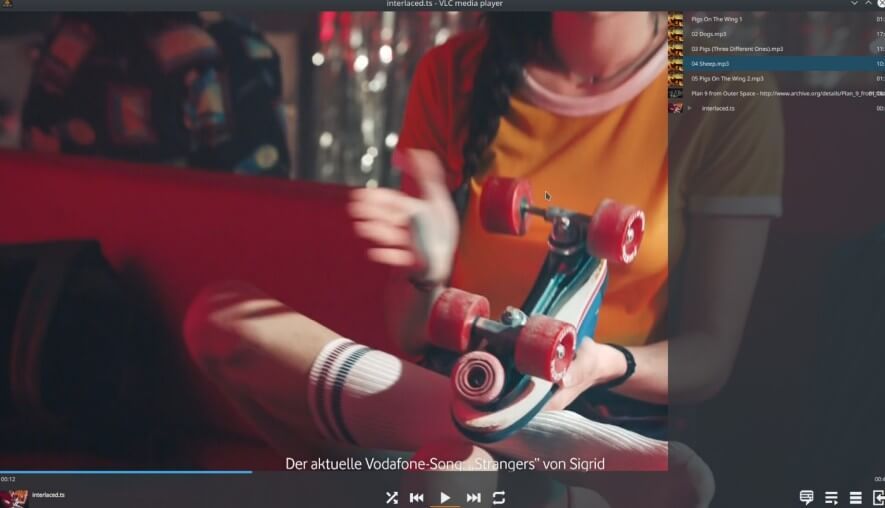
Niemniej jednak użytkownicy, którzy nadal kochają WMP, mogą naprawić komunikaty o błędach kodeków w powyższych rozdzielczościach. Zobacz post „5 najlepszych pakietów kodeków wideo”, aby uzyskać więcej informacji na temat pakietu kodeków Windows 10.

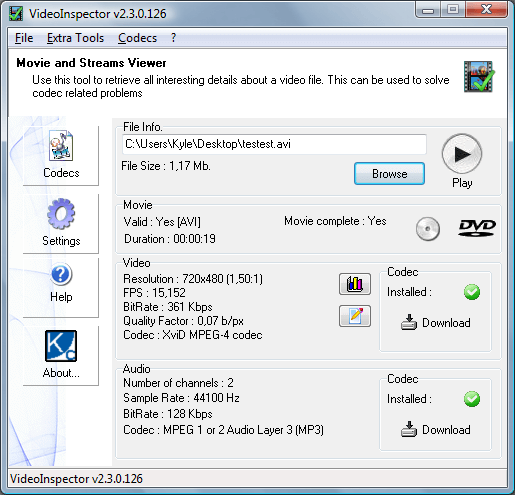
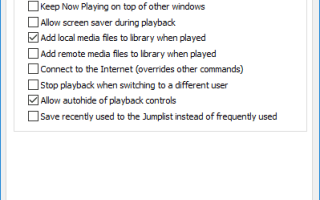
![Nie znaleziono tego elementu. Sprawdź lokalizację elementów i spróbuj ponownie [FIX]](https://pogotowie-komputerowe.org.pl/wp-content/cache/thumb/39/57b1315b2cf5239_150x95.jpg)


